De seguro has visto publicaciones en Instagram con varias imágenes, ya sean historias o publicaciones en el feed, pero... ¿sabes cómo crearlas?
Compartir varias imágenes en una publicación puede ayudarte a aumentar el engagement de tu cuenta, haciendo que tus publicaciones consigan una mayor cantidad de likes y comentarios.
Incluso puedes aplicar diferentes estrategias para ganar más seguidores para Instagram de esta forma, dándole un impulso a tu cuenta y haciendo que tus publicaciones lleguen a un mayor número de personas.
Estas estrategias pueden ser aún más efectivas si las combinas con el resto de servicios que AumentoSocial ofrece para tus diferentes cuentas sociales.
- Cómo agregar varias imágenes a tus historias
- ¿Por qué Instagram no permite añadir varias fotos directamente a tus historias de Instagram?
- Subir varias fotos a tu historia de Instagram
- Subir varias fotos en una misma publicación
- Publicar varias imágenes desde tu ordenador
Cómo agregar varias imágenes a tus historias
Paso 1
Abre tus historias de Instagram. Puedes hacerlo pulsando en tu foto de perfil (arriba a la izquierda) en la pantalla inicial de la aplicación o deslizando a la derecha en tu feed principal.
Paso 2
Haz clic en el ícono de tu librería, este está ubicado en la esquina inferior izquierda de tu historia.
Paso 3
Selecciona una fotografía del carrete de tu móvil para agregarla a tus historias
Paso 4
Ajusta el tamaño de la fotografía presionando con dos dedos y deslizando hasta ubicarla y darle el tamaño que deseas. También puedes ubicarla en diferentes posiciones de la pantalla.
Paso 5
En la zona superior de la pantalla verás el icono de stickers (un cuadrado con una cara sonriente y una esquina levantada). Elige el sticker de fotografías, identificado con un ícono circular y la figura de una foto en el medio.
Paso 6
Elige otra foto de tu galería y sigue el mismo proceso para ajustar el tamaño y ubicación de tu nueva fotografía. Continúa agregando tantas imágenes como desees.
Paso 7
Incluye dibujos, texto o juegas con otros stickers para hacer aún más atractiva tu historia.
Paso 8
Pulsa “enviar”, en la esquina inferior derecha de la pantalla. ¡Y listo! Tu historia ya está publicada.
¿Por qué Instagram no permite añadir varias fotos directamente a tus historias de Instagram?
La posibilidad de compartir varias fotos en una misma historia de Instagram es relativamente nueva. De hecho, no está disponible aún a nivel global. Si el sticker para añadir varias fotos no aparece entre tus opciones, debes actualizar la aplicación a su última versión.
Si esto no funciona, lo más probable es que Instagram no haya añadido esta función para dispositivos en tu región.
Subir varias fotos a tu historia de Instagram
La función de añadir varias fotos a tu historia de Instagram directamente permite agregar hasta 10 imágenes en una misma historia. Es importante que estas sean visualmente atractivas y de calidad. Puedes aprender a trabajar la calidad de tus fotos en AumentoSocial. Acá te explicamos como utilizar esta función:
Paso 1
Abre tus historias y pulsa el botón de fotos al fondo de la pantalla. Luego debes pulsar de seleccionar varias fotografías, en la esquina superior derecha de tu librería en la sección de historias.
Paso 2
Puedes agregar hasta 10 fotografías. Cada vez que selecciones una, aparecerá un número que indica la secuencia de fotos que tienes seleccionadas.
Paso 3
Puedes editar tus fotografías en la sección de historias y cambiar el orden. Pulsa Siguiente para agregarlas en el orden que elegiste.
Subir varias fotos en una misma publicación
Paso 1
Abre la aplicación y pulsa el “+”, ubicado en la esquina superior derecha de la pantalla.
Paso 2
Pulsa el botón de selección de varias fotos, encima de tu librería, en la esquina derecha. Luego selecciona las fotos que quieres en tu publicación para crear un álbum.
Paso 3
Después de seleccionar todas las fotografías para tu álbum, pulsa “Siguiente”. Luego puedes editar cada una de forma separada con las herramientas de edición de Instagram.
Paso 4
Finalmente, escribe el pie de foto. Agrega algunos emojis y hashtags que sean relevantes para tu publicación.
Publicar varias imágenes desde tu ordenador
Al ingresar a Instagram desde el ordenador es imposible subir varias fotos en una misma publicación. Sin embargo, hay varias herramientas que te permiten hacerlo. Muchas ofrecen servicios pagos que incluyen esta función, como Buffer y Later.
Para publicar varias fotografías desde tu ordenador
Paso 1
Ingresa a Facebook desde tu ordenador e inicia sesión.
Paso 2
En tu página, busca “Herramientas de publicación”, en el menú a la izquierda. Luego entra en “Creator Studio”.
Paso 3
Haz clic en el ícono de Instagram y luego en “Crear Post - Instagram Feed”.
Paso 4
Esto abrirá el navegador de tu ordenador. Busca la carpeta en la que están tus fotografías y selecciona varias pulsando “Ctrl” mientras haces clic en cada foto que desees subir.